
КАТЕГОРИИ:
Архитектура-(3434)Астрономия-(809)Биология-(7483)Биотехнологии-(1457)Военное дело-(14632)Высокие технологии-(1363)География-(913)Геология-(1438)Государство-(451)Демография-(1065)Дом-(47672)Журналистика и СМИ-(912)Изобретательство-(14524)Иностранные языки-(4268)Информатика-(17799)Искусство-(1338)История-(13644)Компьютеры-(11121)Косметика-(55)Кулинария-(373)Культура-(8427)Лингвистика-(374)Литература-(1642)Маркетинг-(23702)Математика-(16968)Машиностроение-(1700)Медицина-(12668)Менеджмент-(24684)Механика-(15423)Науковедение-(506)Образование-(11852)Охрана труда-(3308)Педагогика-(5571)Полиграфия-(1312)Политика-(7869)Право-(5454)Приборостроение-(1369)Программирование-(2801)Производство-(97182)Промышленность-(8706)Психология-(18388)Религия-(3217)Связь-(10668)Сельское хозяйство-(299)Социология-(6455)Спорт-(42831)Строительство-(4793)Торговля-(5050)Транспорт-(2929)Туризм-(1568)Физика-(3942)Философия-(17015)Финансы-(26596)Химия-(22929)Экология-(12095)Экономика-(9961)Электроника-(8441)Электротехника-(4623)Энергетика-(12629)Юриспруденция-(1492)Ядерная техника-(1748)
Видалення рядків/стовпців
|
|
|
|
Створення електронних таблиць в ms excel
КОНТРОЛЬНІ ПИТАННЯ
1. Як створити таблицю?
2. Які можливості форматування тексту існують в таблицях?
3. Як можна змінити вигляд таблиці?
4. Чи можна проводити розрахунки у таблиці? Як це зробити?
5. Як провести сортування у таблиці?
6. Які об’єкти можна додавати у текстовий документ?
7. Як написати математичну формулу?
8. Які є можливості у текстового редактора для створення однотипних документів, серійних розсилок?
Мета: відпрацювати навички вводу, редагування та видалення тексту електронної таблиці, форматування тексту, комірок електронної таблиці.
ТЕОРЕТИЧНІ ВІДОМОСТІ
Табличний процесор Microsoft Excelвикористовується у тих випадках коли потрібно створити таблиці з розрахунками.

Рис. 1
Файли Excel називаються книгами. Кожна книга містить декілька листів. За бажанням листи додаються або видаляються. Для роботи з листами треба викликати контекстне меню на ярлику листа і вибрати одну з команд: Добавить, Удалить, Переименовать, Переместить/Скопировать, Выделить все листы.
· Кожен лист являє собою поле, яке розбите на рядки та стовпці (Рис. 6.1). Рядки нумеруються числами: 1, 2,..., 65536. Стовпці нумеруються латинськими буквами: А, В, С,..., Z, AA, AB,..., IV. На перетині рядків та стовпців утворені комірки. Кожна комірка має адресу: А5, С8, DС34,...
· Курсорна рамка робить комірку активною. Курсорною рамкою можна управляти мишею або клавіатурою. На клавіатурі клавіші: ® ¯. Комбінації клавіш: Ctrl+, , ®, ¯, Home, End.
· Всі дії виконуються тільки з виділеними комірками. Виділити декілька комірок одразу можна мишею або за допомогою клавіатури: Shift+, , ®, ¯. Утримуючи клавішу Ctrl і клацаючи на комірках мишею, можна виділити окремі комірки. Щоб виділити рядок/стовпчик, потрібно зробити клік мишею на назві рядка/стовпчика. Щоб виділити декілька рядків/стовпців, потрібно провести мишею по назвах рядків/стовпців, або використати клавішу Ctrl.
· Розміри рядків/стовпців змінюються. Для цього курсор миші встановлюють на границю між назвами рядків/стовпців і рухають ним у потрібному напрямку. Щоб одночасно змінити розміри декількох рядків/стовпців, потрібно виділити необхідні рядки/стовпці.
· Кожна комірка може містити текст або формулу. Інформація вводиться тільки у активну комірку. Редагувати уже введену інформацію можна у рядку формул або у комірці натисненням клавіші F2. Числові дані, математичні дії краще вводити з числового блоку клавіатури.
· Збереження файлу. Для збереження даних використовують команду Файл-Сохранить. При першому виконанні цієї команди програма зробить запит де розмістити файл (у діалоговому вікні потрібно вказати диск, папку та ім’я файлу). В наступні рази інформація зберігається без запитів у вказаний файл. Якщо потрібно всі зміни файлу зберегти в окремий файл, то виконують команду Файл‑Сохранить как …
· Цікавою особливістю введення в Excel є автовведення. При введенні даних у цьому режимі Excel намагається вгадати, що вводиться, і допише свій варіант до кінця. Якщо користувач згодний слід натиснути клавішу [Enter]. В іншому випадку слід продовжувати введення.
Операції форматування і редагування виконуються тільки з виділеними комірками. Краще проводити форматування одночасно в декількох комірках. Для цього їх потрібно виділити. Групу виділених комірок називають діапазоном.
Виділити діапазон комірок одразу можна мишею або за допомогою клавіатури: Shift+, , ®, ¯. Утримуючи клавішу Ctrl і клацаючи на комірках мишею, можна виділити окремі комірки. Щоб виділити рядок/стовпчик, потрібно зробити клік мишею на назві рядка/стовпчика. Щоб виділити декілька рядків/стовпців, потрібно провести мишею по назвах рядків/стовпців, або використати клавішу Ctrl.
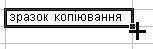 Копіювання, переміщення вмісту комірок. Копіювання/переміщення інформації з комірок можна виконувати за допомогою меню Главная-Буфер обмена, або перетягуванням мишею.
Копіювання, переміщення вмісту комірок. Копіювання/переміщення інформації з комірок можна виконувати за допомогою меню Главная-Буфер обмена, або перетягуванням мишею.
Порядок копіювання мишею:
¾ 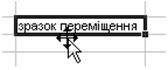 Виділити потрібну комірку (декілька комірок).
Виділити потрібну комірку (декілька комірок).
¾ Встановити курсор миші на маркер заповнення.
¾ Потягнути маркер у потрібному напрямку.
Порядок переміщення мишею:
¾ Виділити потрібну комірку (декілька комірок).
¾ Встановити курсор миші на границю курсорної рамки.
¾ Потягнути курсорну рамку у потрібному напрямку.
Виділення діапазону комірок. Більшість команд Excel оперують з активною коміркою або діапазоном комірок. Для виділення суміжного діапазону комірок слід за допомогою миші (утримуючи ліву клавішу миші натиснуто) провести по потрібним коміркам. Для виділення колонки або рядка слід клацнути мишею по заголовку колонки або номеру рядка (Рис. 2а). Для виділення несуміжного діапазону чарунок слід, утримуючи натиснуто клавішу [Ctrl], клікати курсором миші по комірках, які потрібно виділити. Виділити всі комірки одразу можна натисненням сірої кнопки на перетині лінійок назв комірок (рис.2б).
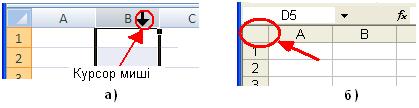
Рис. 2
У формулах можуть використовуватися адреси окремих комірок, а також посилання на діапазон комірок.
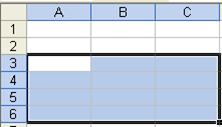
Рис. 3
Вказуючи діапазон комірок, задається адреса верхньої лівої клітинки і адреса нижньої правої клітинки, між ними ставиться двокрапка. Наприклад: А3:С6 (Рис.6.3); В4:F4. Прямокутник діапазону задається своєю верхньою лівою та нижньою правою коміркою, між якими стоїть двокрапка. Наприклад, запис А3:С6 означає, що дія буде виконана над всіма 12 комірками у вказаному прямокутнику. Якщо у діапазоні вказуються поодинокі комірки, то їх адреси розділяються знаком ”;”. Наприклад, запис А3;С6 означає, що дія буде виконана тільки над двома комірками - А3 та С6.
Видалення інформації з комірок. Виділити діапазон; натиснути кнопку Del або виконати команду Очистить з контекстного меню.
Додавання рядків/стовпців. Викликати контекстне меню на назві рядка/стовпця, перед яким потрібно додати новий рядок/стовпець.
1. Виконати команду Вставка-Строка/Столбец.
2. Якщо виділити декілька рядків/стовпців, то буде додано таку саму кількість нових рядків/стовпців.
1. Виділити потрібний рядок/стовпець (або декілька рядків/стовпців).
2. В контекстному меню вибрати команду Удалить ячейки.
3. З’явиться діалогове вікно (4).

Рис. 4
Форматування комірок. Надати таблиці привабливого вигляду можна за допомогою команд форматування комірки. Більшість цих команд винесено на панель інструментів Главная. Всі команди форматування знаходяться в одному діалоговому вікні. Діалогове вікно викликають у кнопці меню на панелі інструментів Главная або у контекстному меню до комірок. Вікно має декілька вкладок: Число, Виравнивание, Шрифт, Граница, Вид, Защита (Рис. 5).

Рис. 5
Число. Містить у собі формати відображення інформації у комірках. Кожен формат має свої параметри. Наприклад: для числового формату встановлюється кількість десяткових знаків, роздільник розрядів; для грошового формату встановлюється кількість десяткових знаків, грошова одиниця; у форматі дата вибирається її написання ДД.ММ.РР, або ДД-ММ-РР, або інше (Рис. 6).
На панелі інструментів цій вкладці відповідають кнопки  .
.


Рис. 6
Вирівнювання. Встановлює вирівнювання і напрямок написання тексту всередині комірки по горизонталі і вертикалі. Параметр Переносить по словам дозволяє написати текст у комірці в декілька рядків. Параметр Объединение ячеек застосовується для декількох комірок і робить з них одну цілу (Рис. 6.6).
На панелі інструментів цій вкладці відповідають кнопки 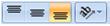

 .
.
На відміну від текстового редактора, текст у комірках електронної таблиці потрібно примусово переводити на новий рядок. Це робиться командою 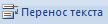 на панелі Главная.
на панелі Главная.
Шрифт. Містить параметри шрифтів: шрифт, розмір, написання, підкреслення, колір та ін. На панелі інструментів цій вкладці відповідають кнопки 

 .
.
Границя. Встановлює границі для виділених комірок. Вибирається тип лінії, колір, її розташування. На панелі інструментів цій вкладці відповідає кнопка  .
.
Вид. Робить заливку комірки кольором. Можна вибрати узор для заповнення. На панелі інструментів цій вкладці відповідає кнопка  .
.
Формат за зразком (копіювання формату)
Якщо якісь комірки уже відформатовані, то скопіювати цей формат на інші комірки можна за допомогою кнопки  на панелі інструментів Главная-Буфер обмена. Для цього потрібно виділити відформатовані комірки, натиснути кнопку
на панелі інструментів Главная-Буфер обмена. Для цього потрібно виділити відформатовані комірки, натиснути кнопку  (курсор миші поміняє свою форму), і помітити курсором миші ті комірки, на які потрібно перенести формат.
(курсор миші поміняє свою форму), і помітити курсором миші ті комірки, на які потрібно перенести формат.
Створення формул. Формула– це сукупність операндів, які поєднані між собою знаками операцій. Операндом може бути число, текст, адреса комірки, логічне значення, функція.
| Арифметичні операції: додавання – + віднімання – - множення – * ділення – / піднесення до степеня – ^. | Операції відношень: більше - < менше - > дорівнює – = менше або дорівнює - <= більше або дорівнює - >= не дорівнює - <>. |
Формула електронної таблиці починається зі знака рівності (=), а далі записуються числа або адреси тих комірок, в яких знаходяться потрібні числа, та знаки математичних операцій (+, -, *, /).
Наприклад: =25+B1*C3 - число, яке знаходиться у комірці В1, множиться на число, яке знаходиться у С3, а потім отриманий результат збільшиться на число 25.
Адреси комірок можна вводити до формули методом кліка лівою кнопкою миші по потрібній комірці або вручну з клавіатури (в англійській мові).
Помилки у формулах. Якщо при обчисленні формули сталася помилка, то в комірку виводиться повідомлення про помилку, яке починається із символу «#». Excel виводить такі повідомлення про помилки:
#ДЕЛ/0! – спроба поділити на нуль або на порожню комірку.
#ИМЯ? – формула використовує не існуюче ім’я (наприклад, адресу комірки вводять російськими буквами).
#ЗНАЧ! – помилка при обчисленні функції (наприклад, замість посилання на число у арифметичній формулі використовується посилання на текст).
#ССЫЛ! – формула посилається на неіснуючу комірку (комірку).
#Н/Д! – формула посилається на комірку з невизначеними даними.
#ЧИСЛО! – помилка у числі, число неможливо подати в Excel.
####### - число не вміщується у комірку даного розміру, треба збільшити ширину комірки.
|
|
|
|
|
Дата добавления: 2014-12-07; Просмотров: 1127; Нарушение авторских прав?; Мы поможем в написании вашей работы!